来源:小编 更新:2025-01-02 19:44:24
用手机看
你有没有想过,在电脑上也能畅玩安卓游戏,体验安卓系统的独特魅力呢?没错,这就是今天我要跟你分享的神奇之旅——如何在PC虚拟机上安装安卓系统!别急,且听我慢慢道来。
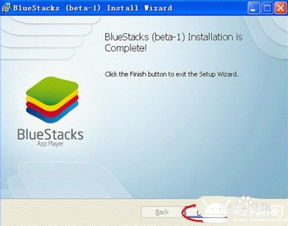
想象你坐在电脑前,手握鼠标,屏幕上却运行着安卓系统,是不是很神奇?这可不是天方夜谭,而是完全可行的。安卓系统在PC上的运行,让你可以享受到安卓手机上的各种应用,同时,大屏幕的体验更是让人欲罢不能。

市面上有很多安卓系统可供选择,比如Android-x86、Phoenix OS、Remix OS等。其中,Android-x86是最受欢迎的一个,因为它兼容性好,运行稳定。而Phoenix OS则更注重用户体验,界面设计得非常像Windows。
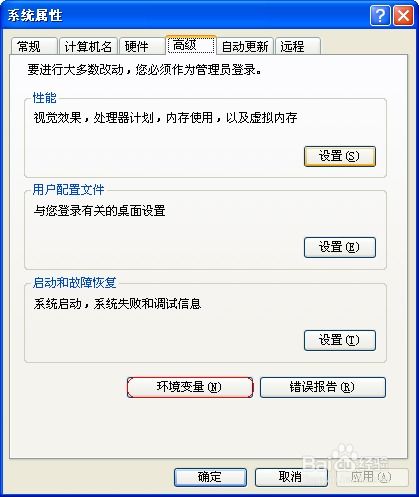
首先,你需要下载一个PC虚拟机软件,比如VirtualBox或者VMware。这里以VirtualBox为例,因为它免费且易于使用。
1. 访问VirtualBox官网(https://www.virtualbox.org/)下载并安装。
2. 下载你喜欢的安卓系统ISO镜像。以Android-x86为例,你可以访问其官网(https://www.android-x86.org/)下载。
3. 打开VirtualBox,点击“新建”按钮,创建一个新的虚拟机。
4. 根据提示设置虚拟机的名称、类型和内存大小。
5. 在“存储”选项卡中,点击“添加硬盘”按钮,选择“使用ISO文件”选项,然后选择你下载的安卓系统ISO镜像。
1. 启动虚拟机,选择U盘启动。
2. 进入安卓系统安装界面,选择“Installation Phoenix OS to Harddisk”。
3. 选择安装磁盘,然后开始安装。
1. 安装完成后,重启虚拟机,进入安卓系统。
2. 首次进入系统时,需要进行一些基本设置,比如设置语言、时区、网络等。
3. 安装你需要的安卓应用,比如浏览器、游戏、办公软件等。
1. 在安装安卓系统之前,请确保你的电脑满足以下要求:
- 处理器:Intel x86系列32位或64位CPU
- 内存:2GB以上
- 硬盘空间:至少20GB
2. 安装过程中,请确保网络连接正常,以便下载必要的驱动程序。
3. 安装完成后,如果遇到问题,可以访问安卓系统官网或者相关论坛寻求帮助。
通过以上步骤,你就可以在PC虚拟机上安装安卓系统,享受安卓世界的乐趣了。快来试试吧,相信你一定会爱上这种全新的体验!